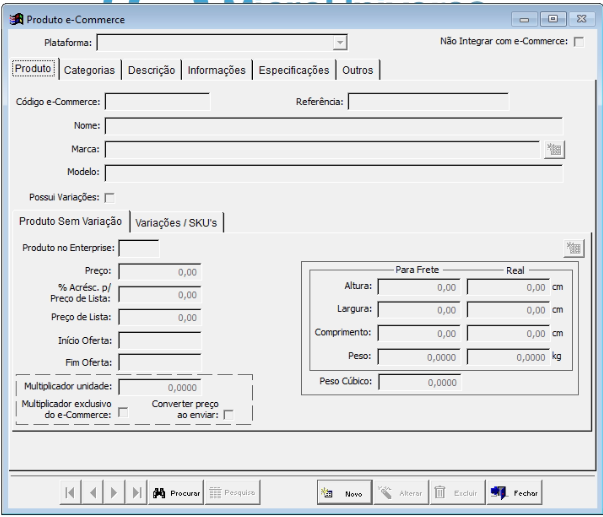Como cadastrar um produto e-commerce
Este artigo contém instruções para cadastrar um produto e-commerce.
Tutorial
Este cadastro será integrado com o site pelo monitor de integração (MonitorMUeCommerce.exe) e, conforme explicado na organização do cadastro de produtos da Tray e VTEX,
é o responsável tanto por guardar todas as informações básicas de um produto, no caso de haver variações, quanto para conter todas as informações do produto a ser vendido no site, caso ele não possua variação.
A partir deste produto é que será feito o cadastro de Variação/SKU de Produto.
PASSO 1
Acessar o módulo Tradewin –Tabelas – eCommerce - Produtos.
PASSO 2
Clicar no botão Novo e preencher os campos abaixo conforme a necessidade:
Plataforma: Vai listar as plataformas cadastradas no cadastro de Plataformas, para identificar a qual plataforma pertence este cadastro.
Código: Código/ID do produto na plataforma. Referência: Referência do produto a ser exibida na plataforma.
Caso seja um produto sem variação, pode ser tanto o código do produto no Enterprise quanto a sua referência.
Nome: Nome do produto a ser exibido na plataforma.
Marca: Marca do produto na plataforma.
Possui Variações: Determina se o produto possui variações ou não.
Para VTEX este campo estará sempre desabilitado e marcado, pois lá não existe o conceito de produto sem variação.
O produto sem variação já deverá estar associado a um produto do Enterprise e informado com todas as informações.
Neste caso a aba “Produto Sem Variação” ficará ativa.
Produto no Enterprise: Produto cadastrado no Enterprise ao qual se refere este cadastro.
Preço: Preço unitário do produto na plataforma (Preço por).
% Acrésc. p/ Preço de Lista: Percentual aplicado ao preço para definir o Preço de Lista na plataforma.
Preço de Lista: Preço de lista do produto na plataforma (Preço De).
Início Oferta: Data inicial da vigência da oferta quando o preço for menor que o preço de lista. Usado pela Tray Varejo.
Fim Oferta: Data final da vigência da oferta quando o preço for menor que o preço de lista. Usado pela Tray Varejo.
Multiplicador unidade: Valor a ser aplicado à quantidade para apurar quantidade real vendida no site. Corresponde à venda mínima do produto no cadastro do Enterprise.
Por exemplo, no Enterprise a unidade é em M², mas no site vende-se a Caixa que possui um valor mínimo de M².
Altura p/ Frete: Altura do produto na embalagem para frete.
Largura p/ Frete: Largura do produto na embalagem para frete.
Comprimento p/ Frete: Comprimento do produto na embalagem para frete.
Peso p/ Frete: Peso do produto embalado para frete.
Altura Real: Altura real do produto. Não é usado para Tray Corp e Tray Varejo.
Largura Real: Largura real do produto. Não é usado para Tray Corp e Tray Varejo.
Comprimento Real: Comprimento real do produto. Não é usado para Tray Corp e Tray Varejo.
Peso Real: Peso real do produto. Não é usado para Tray Corp e Tray Varejo.
Peso Cúbico: Peso cúbico do produto. Usado pela Tray Varejo.
O peso cúbico pode ser calculado automaticamente caso o parâmetro da plataforma “Coeficiente para cálculo do Peso Cúbico do SKU” seja informado com o coeficiente de cálculo.
A fórmula de cálculo é:
PesoCubico = (Altura * Largura * Comprimento) / CoeficientePesoCubico
Obs: Altura, Largura e Comprimento são das medidas para frete.
PASSO 3
Clicar no botão Salvar.